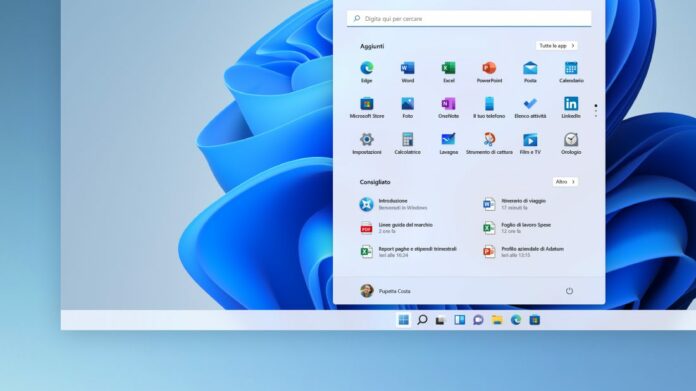### MENU START LENTO SU Windows 10 E 11: UNA CRITICA DALL’EX INGEGNERE Microsoft
Un ex ingegnere Software di Microsoft, Andy Young, ha recentemente criticato le prestazioni del menu Start di Windows 11, definendole “comicamente scadenti”. Se, indipendentemente dalla configurazione Hardware dei vostri PC, avete a che fare con un menu Start lento in Windows 10 come in Windows 11, sappiate che siete in buona compagnia.
Il modo migliore per cercare informazioni in Windows, funzionalità di sistema e applicazioni installate da eseguire, consiste nel premere il tasto Windows (la nota “bandierina” sulla tastiera, posta tra i tasti CTRL e ALT) e iniziare a digitare. Ad esempio, se si iniziasse a scrivere go nella casella di ricerca, Windows 10 e Windows 11 potrebbero verosimilmente proporre l’avvio del Browser Google Chrome, ma anche mostrare altre applicazioni che contengono la stessa stringa, impostazioni di sistema (ad esempio l’accesso alla funzionalità Windows To Go), documenti e foto personali.
### MENU START RALLENTATO DALLA RICERCA DI INFORMAZIONI WEB CON BING
Sebbene Microsoft abbia promesso la possibilità di disinstallare Edge e rimuovere Bing in via ufficiale (l’eliminazione di Edge è già possibile con un tool non ufficiale che tuttavia usa il metodo direttamente supportato dall’azienda di Redmond, di recente introduzione in Windows 10 e 11), quando il menu Start è lento si può intervenire con una semplice modifica sul registro di sistema.
Aggiungendo un valore DWORD chiamato DisableSearchBoxSuggestions, è possibile disattivare i suggerimenti di ricerca. In questo modo si velocizza significativamente il menu Start, obbligando Windows a non cercare più informazioni sul Web ma limitandosi alla ricerca in ambito locale.
Per molti, infatti, risulta assai fastidioso che Windows estenda la ricerca al Web. Ad esempio anche solo digitando in maniera errata il nome di un’applicazione o quando si volesse individuare il nome o il contenuto di un file memorizzato in ambito locale.
### COME DISATTIVARE I SUGGERIMENTI DI RICERCA NEL MENU START DI WINDOWS 10 E 11
Senza neppure mettere mano all’Editor del registro di sistema, per sbarazzarsi dei suggerimenti di ricerca, basta applicare lo stesso consiglio che avevamo presentato per eliminare Bing dal menu Start. Suggeriamo quindi di scrivere cmd nella casella di ricerca del menu Start quindi scegliere Esegui come amministratore.
A questo punto, si possono inserire le seguenti tre istruzioni:
“`bash
reg add HKCUSoftwarePoliciesMicrosoftWindowsExplorer /v DisableSearchBoxSuggestions /t REG_DWORD /d 1 /f
taskkill /im explorer.exe /f
explorer.exe
“`
Come si vede dal riferimento HKCU (HKEY_CURRENT_USER), la modifica vale esclusivamente per l’account utente in uso. Ovvero per quello restituito digitando il comando whoami al prompt, indipendentemente dal fatto che si stia utilizzando un account Microsoft o un account locale.
### ANNULLARE LA MODIFICA E RIPRISTINARE LA RICERCA SUL WEB NEL MENU START
Nel caso in cui si volesse annullare la modifica e fare in modo che Windows 10 e Windows 11 tornino a mostrare i suggerimenti di ricerca nel menu Start, è sufficiente digitare ciò che segue (sempre al prompt dei comandi aperto con i diritti amministrativi):
“`bash
reg delete HKCUSoftwarePoliciesMicrosoftWindowsExplorer /v DisableSearchBoxSuggestions /f
taskkill /im explorer.exe /f
explorer.exe
“`
*Credito immagine in apertura: Aprire il menu Start (Microsoft).*